7 Chrome-laajennusta, jotka tekevät Gmailista tuottavampaa

Voit löytää useita laajennuksia Gmailille, jotta sähköpostinhallintasi olisi tuottavampaa. Tässä ovat parhaat Gmail Chrome -laajennukset.
Kuvat, jotka näet, kun avaat uuden välilehden Brave-selaimessa, ovat mahtavia. Voit kuitenkin saada uuden välilehden näyttämään entistä paremmalta tekemällä muutamia muutoksia . Muutamalla napsautuksella siellä täällä voit antaa uudelle välilehdelle persoonallisen ilmeen. Saatat jopa tuntea houkutusta jättää välilehti ennalleen, mutta voit tehdä selaimen uudesta välilehdestä entistä paremman mukauttamalla sitä.
Kuinka mukauttaa Brave Browser Uusi välilehti
Kun selain avautuu ja olet avannut uuden välilehden , näet oikeassa alakulmassa Mukauta -vaihtoehdon. Napsauta sitä, ja uuden ikkunan pitäisi ilmestyä.
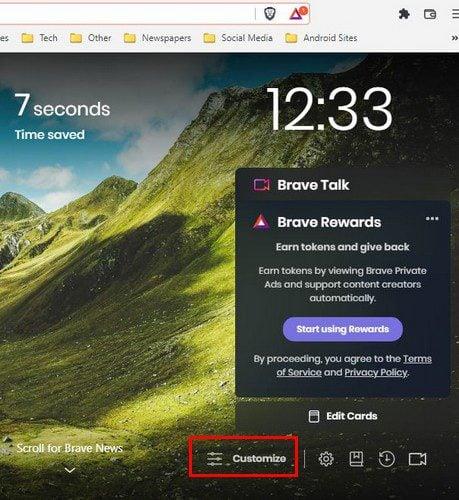
Uudessa ikkunassa näet erilaisia vaihtoehtoja, kuten:
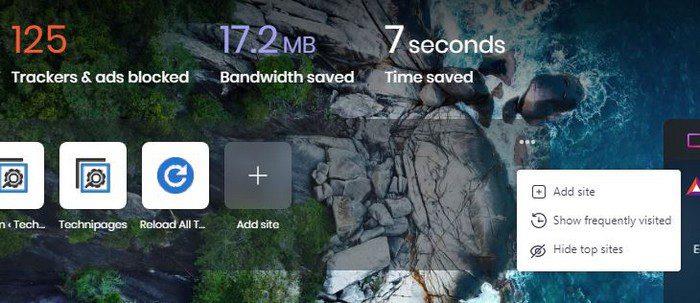
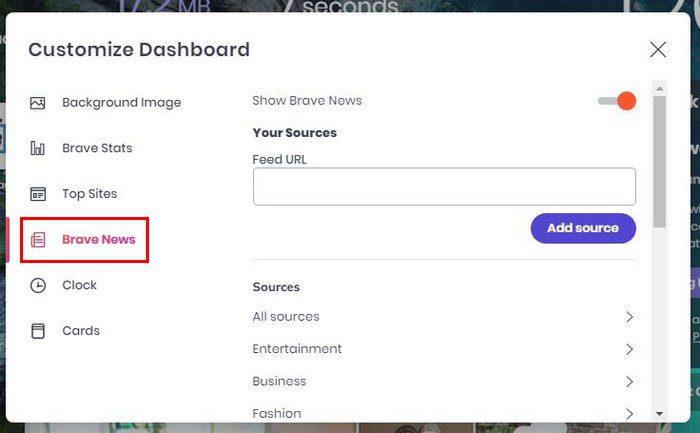
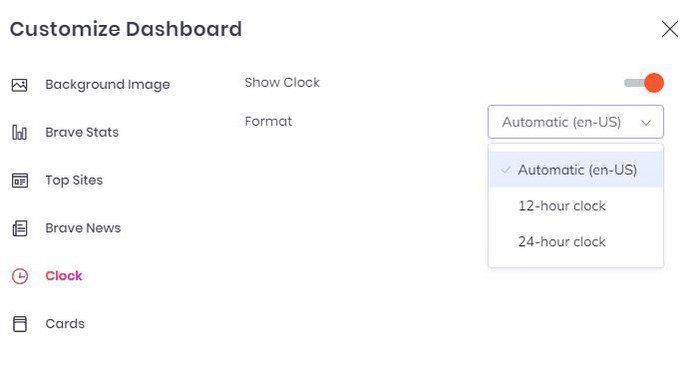
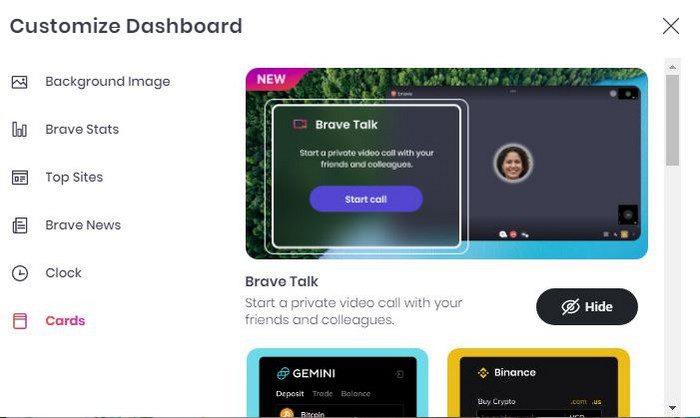
Voit kytkeä vaihtoehdon pois päältä, jos et halua selaimen näyttävän sinulle taustakuvia. Näet vain värikkään taustan, mutta et kuvaa. Voit ladata kuvan tietokoneeltasi tai valita Brave-kuvat. Siellä on myös mahdollisuus poistaa sponsoroidut kuvat käytöstä.
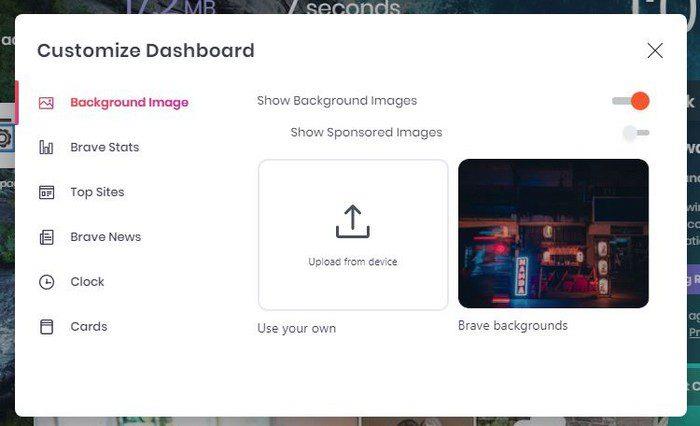
Johtopäätös
Kun avaat uuden välilehden Brave-selaimessa, se voi näyttää niin hyvältä kuin haluat. Voit poistaa rohkeat uutiset, jos haluat tehdä uudesta välilehdestä vähemmän sotkuisen. Voit saada kellon haluamassasi muodossa ja sinulla on aina välitön pääsy usein vierailemillesi sivustoille. Jos sen sijaan katsoisit tietokoneellasi olevia kuvia, voit myös ladata ne, jotta ne voivat olla taustasi uudelle välilehdelle. Mitä muutoksia aiot tehdä Brave new -välilehteen? Jaa ajatuksesi alla olevissa kommenteissa, ja älä unohda jakaa artikkelia muiden kanssa sosiaalisessa mediassa.
Voit löytää useita laajennuksia Gmailille, jotta sähköpostinhallintasi olisi tuottavampaa. Tässä ovat parhaat Gmail Chrome -laajennukset.
Aseta Chrome tyhjentämään evästeet poistuttaessa parantaaksesi tietoturvaa poistamalla evästeet heti, kun suljet kaikki selainikkunat. Tässä on kuinka se tehdään.
Oikean maksukortin etsiminen taskustasi tai lompakostasi voi olla todellinen vaiva. Viime vuosina useat yritykset ovat kehittäneet ja lanseeranneet lähimaksuratkaisuja.
Muuta minkä tahansa videon nopeutta Android-laitteellasi ilmaisella hyödyllisellä sovelluksella. Lisää sekä hidastustoiminto että nopeasti eteenpäin -efekti samaan videoon.
Aseta ajastimia Android-sovelluksiin ja pidä käytön hallinta erityisesti silloin, kun sinulla on tärkeitä töitä tehtävänä.
Facebook-kaverisi voivat nähdä kaikki kommentit, joita kirjoitat julkisille julkaisuilla. Facebookin kommentit eivät sisällä yksittäisiä yksityisyysasetuksia.
Kun kuulet sanan evästeet, saatat ajatella suklaahippuevästeitä. Mutta on myös evästeitä, joita löydät selaimista, jotka auttavat sinua saamaan sujuvan selailukokemuksen. Tässä artikkelissa kerrotaan, kuinka voit konfiguroida evästeasetuksia Opera-selaimessa Androidille.
Tyhjennä sovelluksen lataushistoria Google Playssa saadaksesi uuden alun. Tässä ovat aloittelijaystävälliset vaiheet, joita seurata.
Jos USB-äänet ilmenevät ilman syytä, on olemassa muutamia menetelmiä, joilla voit päästä eroon tästä kummallisesta laitteiden katkaisuääneistä.
Katso, mitä vaiheita sinun tulee seurata poistaaksesi Google Assistant käytöstä nopeasti rauhoittuaksesi. Tunne itsesi vähemmän vakoilluksi ja poista Google Assistant käytöstä.







